

|
|
|||||||
| منتدى البرمجة كل ما يتعلق بلغات البرمجة، فيجوال بيسيك , سي ++ , دلفي , أكسيس , جافا , هتمل... |
في حال وجود أي مواضيع أو ردود
مُخالفة من قبل الأعضاء، يُرجى الإبلاغ عنها فورًا باستخدام أيقونة
![]() ( تقرير عن مشاركة سيئة )، و الموجودة أسفل كل مشاركة .
( تقرير عن مشاركة سيئة )، و الموجودة أسفل كل مشاركة .
| آخر المواضيع |
|
شرح ربط دلفي مع قاعدة بيانات أكسس link delphi with access database
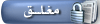 |
|
|
أدوات الموضوع | انواع عرض الموضوع |
|
|
رقم المشاركة : 1 | ||||
|
السلام عليكم ورحمة الله مرحبا بكم مع درس جديد من دروس عالم البرمجة عندك مشكلة في الإتصال بقعادة البيانات من الدلفي أو بعبارة أخرى عندك مشكلة في ربط قاعدة بيانات أكسس مع الدلفي هذا الشرح سيبسط لك العملية ويشرح كل الخطوات بالتفصيل الممل .. بالصور والفيديو أيضا .. وسيتم إضافة شرح بالصوت لاحقا كما سيتم إضافة ملحقات الشرح لاحقا .. من صور الشرح والفيديو والمشروع على الدلفي جاهزا وكذلك ملف قاعدة البيانات حول الدرس شرح ربط قاعدة بيانات Access مع Embarcadero Delphi 2011 XE تم إعداد هذا الدرس الشامل حول كيفية الربط .. لأنه يعتبر أحد ركائز دخول عالم دلفي لأن أغلب البرامج تحتاج الربط مع قواعد البيانات كما أنني لم أجد أي شروحات في العالم العربي أجمع واضحة ومفهومة للمتعلمين فإما تجد شرح مصور وغير كامل وغير مفهوم أو تجد شرح بالفيديو فقط دون صوت ودون الإرفاق بصور وهكذا الشرح بالصور وبالتفصيل نقوم بفتح برنامج ( Microsoft Access ) الذي سنستعمله في إنشاء قاعدة بيانات يمكنك تحميل البرنامج أسفل الصفحة تظهر الواجهة الرئيسية للبرنامج 1- لاختيار مكان حفظ ملف قاعدة البيانات 2- لإنشاء القاعدة ثم فتحها لإنشاء الجداول وإدخال المعلومات 1- إختر مكان حفظ ملف قاعدة البيانات 2- إسم ملف القاعدة 3- صيغة الملف ( إختر كما في الصورة 2002-2003 ) 4- إضغط OK ضع أي إسم تشاء .. مثلا ضع (db1) وقم بحفظه في سطح المكتب بعد الضغط على OK .. تكون النتيجة كالتالي بعدها إضغط على Créer ( بالإنجليزية : Create ) ليتم إنشاء القاعدة الآن تم إنشاء قاعدة البيانات وتظهر لنا إعداداتها وخصائصها والجداول الموجودة بها يمكننا الآن إضافة جداول , حقول , معلومات .. إلخ 1- إسم الجدول الأول Table1 ( إذا أضفت جداول أخرى فإنها ستظهر مباشرة تحت الجدول الأول في نفس القائمة ) 2- مكان آخر لظهور الجداول يسهل عملية التبديل بين الجداول والتحكم في خصائص الجدول كإعادة التسمية أو الحذف وغيرها 3- أعمدة الجدول ( Rows ) 4- حقول الجدول ( Columns ) 5- الخانات التي تضاف داخلها البيانات ( كلمات/أرقام/تاريخ .. إلخ ) 6- أنواع الحقول ( نصية/عددية/تاريخ ووقت .. إلخ ) 7- عرض الجدول لكن حسب أسماء الحقول وخصائص كل حقل فقط دون إضافة أو تعديل البيانات التي بداخل كل حقل أنواع الحقول الممكن إضافتها وكما ترى في الصورة هناك حوالي 10 أنواع الأول مثلا حقل نصي يضم الحروف والأرقام والثاني مثلا للأعداد وهكذا  أضف مثلا حقلين ( Name / Phone ) يعني حقل لكتابة الأسماء والآخر لأرقام الهواتف كل ما عليك هو الضغط على Cliquer pour ajouter ثم اختيار النوع Texte ثم كتابة Name بعدها في الحقل الموالي إختر النوع Nombre واكتب إسم الحقل الثاني Phone لتظهر النتيجة كما في الصورة الآن بعد الانتهاء من إضافة الحقول وأنواعها إضغط على ( Affichage ) للقيام بتعديل بيانات الحقول بعد الضغط تظهر النافذة الموالية ( Enregistrer Sous ) لاختيار إسم للجدول 1- إختر إسم الجدول 2- إضغط OK وليكن الإسم مثلا Students ( طلبة ) يمكننا تغيير أسماء الحقول مجددا وإسم الجدول والتحكم في إعدادات كل حقل 1- إسم الجدول 2- مكان عرض الجداول 3- إسم الحقول الأول الخاص برقم كل طالب 4- إسم الطالب 5- رقم هاتفه 7- نوع الحقل الأول ( حقل ذي ترقيم تلقائي ) 8- حقل من نوع نصي يقبل حروف وأرقام ورموز ولا يتجاوز 255 حرفا 9- حقل من نوع رقمي يقبل أرقام  هنا مثلا يمكننا تغيير إعدادات الحقل الثاني Name طول الحقل نوعه هل يمكن أن يكون فارغا أم لا .. وهكذا الآن نقوم بحفظ قاعدة البيانات ونقوم بالخروج من البرنامج ( مستحسن ) حتى يمكننا استعمال القاعدة داخل Delphi وهذا هو ملف قاعدة البيانات قد تم إنشاءه وبصيغة ( 2002-2003 ) الآن نفتح برنامج الدلفي ( Embarcadero Rad Studio ) أو Delphi ننتظر تحميل وفتح البرنامج وهاته الواجهة الرئيسية للبرنامج نضغط على File / Fichier / ملف أو ( Alt ثم F ثم N ثم V ) كما في الصورة الموالية ثم نضغط الزر الموالي لحفظ المشروع والفورم الآن يظهر الملف الأول Unit1 وهو ملف الفورم الأول ويمكنك تسميته ما تشاء , بعدها إضغط Save الآن قم بحفظ المشروع (Project1) أو ضع إسما آخر لا مشكلة .. مثلا ( TecDZ ) ثم إضغط Save للحفظ الآن مباشرة يتم حفظ ملفات المشروع والفورمات الموجودة بالمشروع (هنا فورم واحد) كما في الصورة في المستندات المجلد (RAD Studio/Projects) كما يمكنك الحفظ في أي مكان تشاء وداخل أي مجلد تشاء الآن هذا ما سنحاول الوصول إليه شرح المكونات التي تم إضافتها 1- الإتصال بقاعدة البيانات بالمكون (ADOConnection1) 2- اختيار الجدول المراد بالمكون (ADOTable1) 3- (DataSource1) للربط بين القاعدة والجدول 4- إضافة DBGrid وهو الجدول الذي بالأبيض والذي سيعرض لنا الجدول بحقوله ومعلوماته 5- إضافة إلى DBNavigator لنتحكم به في الجدول .. إضافة معلومات تعديل حذف .. وهكذا  من قائمة المكونات الظاهرة في الصورة الموجودة في الأعلى أو الموجودة على اليسار ( إن لم تكن تظهر القائمة إضغط بيمين الماوس في الأعلى على يمين أزرار التحكم واختر Components أو إضغط حرف N من لوحة المفاتيح .. كما في الصورة الآن قم باختيار (dbGo) فتظهر هاته القائمة إختر منها ADOConnection و ADOTable الآن إختر كما في الصورة لتظهر لك هاته القائمة إختر منها المكون (DataSource) والنتيجة حاليا كالتالي (أضفنا مكونات الإتصال ADOConnection/ADOTable/DataSource) الآن نذهب إلى DataControls لتظهر القائمة التالية من مجوعة المكونات التالية نختار DBGrid (الخاص بعرض جدول بحقوله وبياناته) والمكون DBNavigator (للتحكم في الجدول) والنتيجة إلى الآن كالتالي إضغط على المكون (ADOConnection) لاختيار قاعدة بيانات إضغط مباشرة على Build إختر Microsoft Jet 4.0 OLE DB Provider الموافقة لقواعد بيانات أكسس واضغط عليها مرتين أو إضغط مرة واحدة ثم إضغط على Connection من الأعلى أو (CTRL+Tab) الآن إضغط الزر الموجود أمام خانة ( Select or enter a database name ) الموضح في الصورة إبحث عن قاعدة البيانات (أنا وضعتها في سطح المكتب) ثم إضغط مرتين عليها أو مرة واحدة ثم Open الآن كما في الصورة يظهر مكان القاعدة يمكنك التعديل على البيانات مباشرة بالضغط داخل أي خانة أو باستعمال DBNavigator وهذا شرح لوظائف كل أزراره العشرة  1- تحديث 2- إلغاء التعديل 3- الموافقة على التعديل 4- التعديل على الخانة 5- حذف الصف كاملا يعني إذا حذفت الآن فسيحذف رقمه (1) والإسم (Mohammed Fellak) ورقم الهاتف (0554151254) 6- إضافة صف جديد 7- الإنتقال لأول صف في الجدول 8- الإنتقال خطوة للأعلى 9- الإنتقال خطوة للأسفل 10- الإنتقال لآخر صف في الجدول في حالة الحذف مثلا وبالضغط على الزر رقم 5 ( - ) مرتين يتم حذف الصف الأول والثاني للطالبين المسجلين ويصير الجدول فارغا كالآتي الآن يمكننا إضافة أي معلومات مثلا (www.progwd.net) ورقم (554151254) أم رقم الصف فيضاف تلقائيا .. لأن خاصية الحقل N° كما ذكرت في الأعلى هي ترقيم تلقائي والرقم هنا 3 لأنه تم حذف صفين قبله (1 و 2) إلى هنا ينتهي الشرح يمكنكم متابعة الشرح على مدونتي .. الموجودة بالتوقيع وأي استفسار يمكنكم طرحه هنا أو مراسلتي على قناة ProgWD على اليوتيب الشرح الذي قمت به كان على Delphi 2011 XE .. لكن ما قمت شرحته ينطبق تماما على Delphi 7 فقط ألفت انتباهك إلى أنه هناك اختلاف فقط في أسماء المكونات والأدوات ( إنجليزي / فرنسي ) لكن ليس بالاختلاف الكبير إطلاقا .. وأهم شيء رمز المكون إضافات لتحميل البرامج المستعملة في الشرح ( Microsoft Access / Embracadero Delphi 2011 XE )  Microsoft Access برنامج إنشاء قواعد بيانات التحميل من الموقع الرسمي  Embarcadero Delphiبيئة تطوير على الدلفي لبرمجة وتصميم برامج بقواعد بيانات أو بدونها التحميل من الموقع الرسمي محمـد فــلاك
عالم البرمجة
آخر تعديل مُحمد رازي 2017-12-24 في 12:48.
|
||||
|
|
رقم المشاركة : 2 | |||
|
بارك الله فيك
وجعل كل ما تقدمه في ميزان حسناتك |
|||
|
|
رقم المشاركة : 3 | |||
|
وفيك البركة أخي الفاضل |
|||
|
|
رقم المشاركة : 4 | |||
|
شرح رائع بارك الله فيك و جزاك عني كل خير فقد عرفت شييء كنت ابحث عليه منذ 3 أسابيع |
|||
|
|
رقم المشاركة : 5 | |||
|
بارك الله فيك اخي الكريم. |
|||
|
|
رقم المشاركة : 6 | |||
|
شكرا على الشرح الجميل |
|||
|
|
رقم المشاركة : 7 | |||
|
بارك الله فيك |
|||
|
|
رقم المشاركة : 8 | |||
|
بارك الله فيك أخي شرح رائع |
|||
|
|
رقم المشاركة : 9 | |||
|
شكرا لك و بارك الله فيك |
|||
|
|
رقم المشاركة : 10 | |||
|
بارك الله فيك |
|||
|
|
رقم المشاركة : 11 | |||
|
merci baraka allaho fikom |
|||
|
|
رقم المشاركة : 12 | |||
|
موضوع رائع بـــــــــــــــــــــــــــــــارك الله فــــــــــيــك |
|||
|
|
رقم المشاركة : 13 | |||
|
شكرا لك و بارك الله فيك |
|||
|
|
رقم المشاركة : 14 | |||
|
شكراااا جزيلا |
|||
|
|
رقم المشاركة : 15 | |||
|
السلام عليكم : |
|||
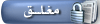 |
| الكلمات الدلالية (Tags) |
| لعبة اللغم, برمجتي, عالم البرمجة, فلاك محمد |
|
|
المشاركات المنشورة تعبر عن وجهة نظر صاحبها فقط، ولا تُعبّر بأي شكل من الأشكال عن وجهة نظر إدارة المنتدى
المنتدى غير مسؤول عن أي إتفاق تجاري بين الأعضاء... فعلى الجميع تحمّل المسؤولية
Powered by vBulletin .Copyright آ© 2018 vBulletin Solutions, Inc